笔记本坏了在家只能用台式机的我忘记了台式机是32位操作系统的…
虽然习惯了解压老师发压缩包但还是开启了eclipse官网之旅…
刚进去真的是一脸懵逼,在不懈的寻找下就有了以下成果啦~
一. 从eclipse官网下载32位eclipse
1、搜索eclipse官网→eclipse官网
进入官网后,点击【Download Packages】

2、点击后进入如下页面,选择2018-09版本→eclipse2018-09
注:其他版本内无32位

3、单击【Windows 32-bit】就可以下载啦

二. 配置tomcat
1、搜索tomcat的官网→tomcat官网
在官网中选择要下载的tomcat版本,我这里选择tomcat8
 注:电脑为32位操作系统下载32-bit
注:电脑为32位操作系统下载32-bit
2、下载完之后解压文件,解压完毕后打开eclipse
点击屏幕中央的【Servers】

可以看到没有服务器可用,右击蓝色字体,单击【New】→【Server】
3、选择服务器,根据你下载的tomcat来选择,我选择的是tomcat8.5,选择完毕后点击【next】

4、点击【Browse…】选择tomcat解压后的路径,确定后单击【next】,在新的页面单击【Finish】

5、设置tomcat,双击tomcat

选择下载的tomcat
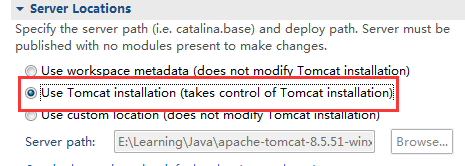
把默认部署地址改为解压的tomcat文件夹下的webapps文件夹,因为默认部署地址在tomcat文件夹下并找不到
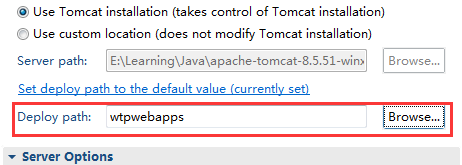
↓

关闭界面,保存设置,tomcat就配置完成啦~

6、创建一个项目,单击eclipse界面右上角的【file】→【new】→【Dynamic Web Project】
如果没有找到则【file】→【new】→【other】→搜索框内搜索”web“→选择【Dynamic Web Project】

输入project name,可以看到服务器已经配置上了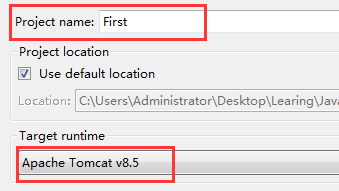
单击【next】→【next】→【Finish】在这里要注意,你可以选择生成 web.xml 或者不生成,web.xml 是 java web 项目的一个重要的配置文件,但是它并不是必须的。






















 1138
1138











 被折叠的 条评论
为什么被折叠?
被折叠的 条评论
为什么被折叠?








